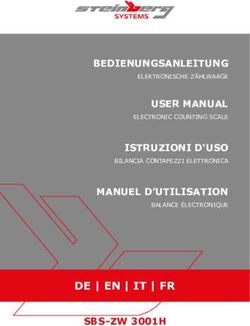HP Photosmart C5200 All-in-One series - Grundlagenhandbuch
←
→
Transkription von Seiteninhalten
Wenn Ihr Browser die Seite nicht korrekt rendert, bitte, lesen Sie den Inhalt der Seite unten
HP Photosmart C5200 All-in-One series Grundlagenhandbuch
Hewlett-Packard Company weist auf Folgendes hin: Die Informationen in diesem Dokument können jederzeit ohne vorherige Ankündigung geändert werden. Alle Rechte vorbehalten. Die Verfielfältigung, Adaptation oder Übersetzung dieses Materials ist ohne vorherige schriftliche Genehmigung von Hewlett-Packard verboten, mit Ausnahme des Umfangs, den die Urheberrechtsgesetze zulassen. Die einzigen Gewährleistungen für HP-Produkte und Dienste werden in den Gewährleistungserklärungen beschrieben, die im Lieferumfang unserer Produkte und Dienste enthalten sind. Keine in diesem Dokument beschriebene Bedingung stellt eine zusätzliche Gewährleistung dar. HP ist nicht haftbar für technische oder redaktionelle Fehler sowie Auslassungen. © 2007 Hewlett-Packard Development Company, L.P. Windows, Windows 2000 und Windows XP sind in den USA eingetragene Marken der Microsoft Corporation. Windows Vista ist eine eingetragene Marke oder Marke der Microsoft Corporation in den USA und/oder in anderen Ländern. Intel und Pentium sind Marken oder eingetragene Marken der Intel Corporation oder seiner Tochterunternehmen in den USA und in anderen Ländern.
Inhalt
1 Übersicht über den HP All-in-One
Der HP All-in-One auf einen Blick..............................................................................................2
Elemente des Bedienfelds..........................................................................................................3
Weitere Informationen................................................................................................................5
Einlegen von Originalen und Papier...........................................................................................5
Inhalt
Vermeiden von Papierstaus.......................................................................................................7
Bedrucken einer CD oder DVD..................................................................................................8
Anzeigen, Auswählen und Drucken von Fotos...........................................................................9
Scannen eines Bildes...............................................................................................................11
Erstellen einer Kopie................................................................................................................12
Auswechseln der Druckpatronen..............................................................................................12
Reinigen des HP All-in-One......................................................................................................15
2 Fehlerbehebung und Support
Deinstallieren und Neuinstallieren der Software.......................................................................17
Fehlerbehebung bei der Hardware-Einrichtung........................................................................17
Beheben von Papierstaus........................................................................................................20
CDs/DVDs bedrucken - Fehlerbehebung.................................................................................21
Fehlerbehebung bei Problemen mit den Druckpatronen..........................................................24
Ablauf beim Support.................................................................................................................24
3 Technische Daten
Systemanforderungen..............................................................................................................26
Produktdaten............................................................................................................................26
Energy Star® Hinweis..............................................................................................................26
Druckleistung/Ergiebigkeit von Druckpatronen:........................................................................27
Zulassungsinformationen.........................................................................................................27
Gewährleistung.........................................................................................................................28
11 Übersicht über den HP All-in-One
Mit dem HP All-in-One können Sie schnell und einfach verschiedene Aufgaben
durchführen, wie z. B. eine Kopie erstellen, Dokumente scannen oder die Fotos auf einer
Speicherkarte drucken. Auf viele Funktionen des HP All-in-One können Sie direkt auf
dem Bedienfeld zugreifen, ohne den Computer einzuschalten.
Hinweis Diese Dokumentation enthält Beschreibungen zu Basisoperationen und
zur Fehlerbehebung. Außerdem bietet sie Informationen zur Kontaktaufnahme mit
dem HP Support und zum Bestellen von Verbrauchsmaterial.
Vollständige Informationen zu allen Merkmalen und Funktionen, einschließlich der
mit dem HP All-in-One gelieferten Software HP Photosmart, sind in der Online-Hilfe
zu finden.
Übersicht über den HP All-in-One
Der HP All-in-One auf einen Blick
Nummer Beschreibung
1 Farbdisplay (auch als Anzeige oder Display
bezeichnet)
2 Bedienfeld
3 Speicherkartensteckplätze und Foto-LED
4 Ausgabefach
5 Verlängerung des Papierfachs (auch als
Fachverlängerung bezeichnet)
6 Aufbewahrungsfach für den CD/DVD-Halter
7 CD/DVD-Halter
2 Übersicht über den HP All-in-One(Fortsetzung)
Nummer Beschreibung
8 Hauptzufuhrfach (auch als Zufuhrfach
bezeichnet)
9 Fotofach
10 CD/DVD-Zugangsklappe
11 Druckpatronenklappe
12 Vorlagenglas
13 Abdeckung
14 Hintere Zugangsklappe
15 Netzanschluss*
Übersicht über den HP All-in-One
16 Rückwärtiger USB-Anschluss
* Verwenden Sie dieses Gerät nur mit dem von HP gelieferten Netzadapter.
Elemente des Bedienfelds
Die folgende Abbildung und die zugehörige Tabelle bieten eine Übersicht über das
Bedienfeld des HP All-in-One.
Nummer Name und Beschreibung
1 Anzeigen: Zeigt Menüs, Fotos und Meldungen an. Um das Display besser lesen zu können,
können Sie dieses anheben und nach vorne bzw. hinten neigen.
2 Achtung-LED: Weist auf ein aufgetretenes Problem hin. Weitere Informationen sehen Sie auf
dem Display.
3 Zurück: Ruft wieder den vorherigen Bildschirm auf dem Display auf.
4 Hilfe: Öffnet das Menü Hilfe auf dem Display, in dem Sie ein Thema auswählen können, um
sich damit vertraut zu machen. Während sich das Gerät im Leerlauf befindet, wird durch Drücken
von Hilfe ein Hilfemenü geöffnet. Je nach ausgewähltem Thema werden die Informationen auf
Elemente des Bedienfelds 3Kapitel 1
(Fortsetzung)
Nummer Name und Beschreibung
dem Display oder auf dem Bildschirm Ihres Computers angezeigt. Wenn sich das Gerät nicht
im Leerlauf befindet, können Sie über die Taste Hilfe die Hilfe zum jeweiligen Fenster aufrufen.
Während sich das Gerät im Leerlauf befindet, wird durch Drücken von Hilfe ein Hilfemenü
geöffnet. Wenn sich das Gerät nicht im Leerlauf befindet, können Sie über die Taste Hilfe die
Hilfe zum jeweiligen Fenster aufrufen.
5 Menü "Foto": Ruft das Menü Photosmart Express auf, um Bilder zu drucken, zu speichern,
zu bearbeiten und für die gemeinsame Nutzung bereitzustellen.
6 Fotos drucken: Je nachdem, ob Sie Fotos über das Menü Anzeigen, Drucken oder
Erstellen aufrufen, zeigt die Taste Fotos drucken das Fenster Druckvorschau an oder druckt
die ausgewählten Fotos. Sind keine Fotos ausgewählt, werden Sie gefragt, ob alle Fotos auf
der Karte gedruckt werden sollen.
7 Rote Augen entfernen: Hiermit schalten Sie die Funktion Rote Augen entfernen ein oder aus.
Standardmäßig ist diese Funktion ausgeschaltet. Wenn die Funktion eingeschaltet ist, korrigiert
Übersicht über den HP All-in-One
der HP All-in-One automatisch rote Augen in dem Foto, das auf dem Display angezeigt wird.
8 Abzüge: Hiermit können Sie eine Kopie des Fotos anfertigen, das auf dem Vorlagenglas liegt.
9 Menü "Scannen": Öffnet das Menü "Scannen", in dem Sie ein Ziel für die Scandaten
auswählen können.
10 Kopiermenü: Öffnet das Kopiermenü, in dem Sie Kopieroptionen wie Kopienanzahl,
Papierformat und Papiertyp auswählen können.
11 Start Kopieren Schwarz: Startet einen Kopiervorgang in Schwarzweiß.
12 Start Kopieren Farbe: Startet einen Kopiervorgang in Farbe.
13 Einrichten: Das Menü Einrichten ermöglicht den Zugriff auf verschiedene Berichte,
Geräteeinstellungen und Wartungsfunktionen.
14 Abbrechen: Stoppt die aktuelle Operation.
15 Ein: Hiermit schalten Sie den HP All-in-One ein oder aus. Auch wenn der HP All-in-One
ausgeschaltet ist, wird das Gerät noch geringfügig mit Strom versorgt. Sie können die
Stromversorgung weiter reduzieren, indem Sie die Taste Ein drei Sekunden lang gedrückt
halten. Dadurch wird das Gerät auf Standby geschaltet. Damit die Stromzufuhr zum Gerät
vollständig unterbrochen wird, schalten Sie den HP All-in-One aus, und ziehen Sie das
Netzkabel.
16 Verkleinern - (Lupesymbol): Verkleinert die Ansicht, damit mehr von einem Foto sichtbar wird.
Wenn Sie diese Taste drücken, während auf dem Display ein Foto mit 100 % angezeigt wird,
wird die Funktion An Seite anpassen automatisch auf das Foto angewendet.
17 Vergrößern + (Lupesymbol): Dient zum Einzoomen, um das Bild auf dem Display zu
vergrößern. Sie können diese Taste auch zusammen mit den Pfeilen auf der Richtungstastatur
verwenden, um den Beschneidungsrahmen für den Druck anzupassen.
18 OK: Wählt eine Menüeinstellung, einen Wert oder ein Foto auf dem Display aus.
19 Navigationsfeld: Dient zum Navigieren zwischen Fotos und Menüoptionen durch Drücken der
Pfeiltasten nach oben, unten, links oder rechts.
Wenn Sie ein Foto einzoomen, können Sie außerdem mit den Pfeiltasten einen anderen
Druckbereich für das Bild auswählen.
4 Übersicht über den HP All-in-OneWeitere Informationen
Zur Einrichtung und Verwendung des HP All-in-One stehen verschiedene
Informationsquellen (gedruckt und online) zur Verfügung.
• Setup-Handbuch
Im Setup-Handbuch finden Sie Anweisungen zum Einrichten des HP All-in-One und
Installieren der Software. Führen Sie die Schritte im Setup-Handbuch in der
angegebenen Reihenfolge aus.
Falls während der Einrichtung Probleme auftreten, lesen Sie die Informationen zur
Fehlerbehebung im letzten Abschnitt des Setup-Handbuchs oder das Kapitel
„Fehlerbehebung und Support“ auf Seite 17 in dieser Anleitung.
• Online-Hilfe
Die Online-Hilfe enthält detaillierte Anweisungen zu den Funktionen des
HP All-in-One, die in diesem Benutzerhandbuch nicht beschrieben sind,
Übersicht über den HP All-in-One
einschließlich der nur in der Software für den HP All-in-One verfügbaren Funktionen.
• www.hp.com/support
Wenn Sie Zugriff auf das Internet haben, können Sie Hilfe und Support von der HP
Website abrufen. Auf der Website finden Sie technische Unterstützung, Treiber sowie
Informationen zur Bestellung von Zubehör und Verbrauchsmaterialien.
Einlegen von Originalen und Papier
Sie können Originale bis zum Format Letter bzw. A4 kopieren oder scannen, indem Sie
diese auf das Vorlagenglas legen.
So legen Sie ein Original auf das Vorlagenglas:
1. Heben Sie die Abdeckung des HP All-in-One an.
2. Legen Sie das Original mit der bedruckten Seite nach unten so auf das Vorlagenglas,
dass es vorne rechts anliegt.
Tipp Die Führungen entlang der Kanten des Vorlagenglases bieten eine
Orientierungshilfe beim Auflegen von Originalen.
3. Schließen Sie die Abdeckung.
Weitere Informationen 5Kapitel 1
So legen Sie großformatiges Papier ein:
1. Klappen Sie das Ausgabefach nach oben, um Papier in das Hauptzufuhrfach
einzulegen.
2. Schieben Sie die Papierquerführung ganz nach außen.
Übersicht über den HP All-in-One
3. Richten Sie den Papierstapel auf einer ebenen Fläche aus, damit alle Seiten genau
aufeinander liegen, und überprüfen Sie das Papier anschließend auf Folgendes:
• Stellen Sie sicher, dass es keine Risse, Verschmutzungen, Knitterfalten oder
umgeknickte oder gewellte Kanten aufweist.
• Stellen Sie sicher, dass das Papier im Stapel in Bezug auf Format und Typ
einheitlich ist.
4. Legen Sie den Papierstapel mit der schmalen Kante nach vorne und der zu
bedruckenden Seite nach unten in das Hauptzufuhrfach ein. Schieben Sie den
Papierstapel bis zum Anschlag nach vorne.
Vorsicht Stellen Sie sicher, dass der HP All-in-One keine andere Aufgabe
ausführt, wenn Sie Papier in das Hauptzufuhrfach einlegen. Wenn der
HP All-in-One die Druckpatronen wartet oder eine andere Aufgabe ausführt,
befindet sich die Papierbegrenzung innerhalb des Geräts möglicherweise nicht
an ihrem Platz. Hierdurch kann das Papier zu weit hineingeschoben werden,
sodass der HP All-in-One leere Seiten auswirft.
Tipp Wenn Sie Papier mit einem Briefkopf verwenden, legen Sie es mit der
Oberkante voran und der bedruckten Seite nach unten ein.
5. Schieben Sie die Papierquerführung nach innen bis an die Papierkanten heran.
Legen Sie nicht zu viel Papier in das Hauptzufuhrfach ein. Vergewissern Sie sich,
dass der Stapel in das Hauptzufuhrfach passt und nicht höher als die obere Kante
der Papierquerführung ist.
6 Übersicht über den HP All-in-One6. Klappen Sie das Ausgabefach nach unten.
7. Ziehen Sie die Verlängerung des Ausgabefachs ganz heraus.
Hinweis Wenn Sie das Papierformat Legal verwenden, lassen Sie die
Verlängerung des Ausgabefachs geschlossen.
Übersicht über den HP All-in-One
So legen Sie Fotopapier im Format 13 x 18 cm in das Fotofach ein:
1. Heben Sie die Abdeckung des Fotofachs an, um Fotopapier in das Fotofach
einzulegen.
2. Legen Sie den Fotopapierstapel mit der schmalen Kante nach vorne und der zu
bedruckenden Seite nach unten in das Fotofach ein. Schieben Sie den
Fotopapierstapel bis zum Anschlag nach vorne.
Wenn das verwendete Fotopapier Abreißstreifen aufweist, legen Sie es so in das
Fach ein, dass die Abreißstreifen zu Ihnen weisen.
3. Schieben Sie die Papierquerführung nach innen an den Stapel Fotopapier heran.
Legen Sie nicht zu viel Papier in das Fotofach ein. Vergewissern Sie sich, dass der
Stapel in das Fotofach passt und nicht höher als die obere Kante der
Papierquerführung ist.
4. Senken Sie die Abdeckung des Fotofachs ab.
Vermeiden von Papierstaus
Um Papierstaus zu vermeiden, beachten Sie Folgendes:
• Nehmen Sie das Papier im Ausgabefach in regelmäßigen Abständen heraus.
• Vermeiden Sie die Bildung von Rissen und Knitterfalten im Papier, indem Sie es flach
in einer wiederverschließbaren Tüte lagern.
• Vergewissern Sie sich, dass das Papier im Zufuhrfach flach aufliegt und die Kanten
nicht geknickt oder eingerissen sind.
Vermeiden von Papierstaus 7Kapitel 1
• Legen Sie ausschließlich Stapel in das Zufuhrfach ein, die aus einem einheitlichen
Papiertyp in einheitlichem Format bestehen.
• Stellen Sie die Papierquerführung im Zufuhrfach so ein, dass sie eng am Papier
anliegt. Achten Sie darauf, dass die Papierquerführung das Papier nicht biegt.
• Schieben Sie das Papier nicht zu weit in das Zufuhrfach hinein.
• Verwenden Sie die für den HP All-in-One empfohlenen Papiertypen.
Bedrucken einer CD oder DVD
1. Verwenden Sie die mit dem HP All-in-One mitgelieferte Software, um CD/DVD-
Etiketten zu erstellen und zu drucken.
2. Wenn Sie dazu aufgefordert werden, nehmen Sie vorsichtig den CD/DVD-Halter
heraus, der mit dem HP All-in-One geliefert wurde.
Der CD/DVD-Halter befindet sich unter dem Hauptzufuhrfach.
Übersicht über den HP All-in-One
3. Befestigen Sie den inkjetbedruckbaren Datenträger sicher und mit der bedruckbaren
Seite nach oben im CD/DVD-Halter. Die CD/DVD muss auf dem Ring an dem mit
Pfeilen gekennzeichneten Ende des Halters platziert werden.
Hinweis Wenn Sie kleinere Datenträger bedrucken, klappen Sie den
Adapterring des CD/DVD-Halters um.
4. Senken Sie die CD/DVD-Zugangsklappe ab, um Zugriff auf das CD/DVD-Fach zu
erhalten.
Die CD/DVD-Zugangsklappe befindet sich direkt unterhalb des Bedienfelds. In der
abgesenkten Position liegt das CD/DVD-Fach auf dem Ausgabefach.
8 Übersicht über den HP All-in-One5. Schieben Sie den CD/DVD-Halter in den HP All-in-One, bis die Linien auf dem CD/
DVD-Halter an den weißen Linien am CD/DVD-Fach ausgerichtet sind.
Übersicht über den HP All-in-One
Hinweis Der HP All-in-One zieht den CD/DVD-Halter beim Bedrucken des
Datenträgers ein. Der CD/DVD-Halter kann hinten am Gerät um etwa 7,5 cm
herausragen. Wenn der HP All-in-One an einer Wand steht, schieben Sie ihn
mindestens 7,5 cm von der Wand weg.
Anzeigen, Auswählen und Drucken von Fotos
Sie können die Fotos auf Ihrer Speicherkarte anzeigen und auswählen, bevor oder
während Sie diese drucken.
Anzeigen, Auswählen und Drucken von Fotos 9Kapitel 1
Übersicht über den HP All-in-One
1 xD-Picture Card
2 Memory Stick, Memory Stick Pro, Memory Stick Select, Memory Stick Magic Gate, Memory
Stick Duo oder Duo Pro (Adapter optional) oder Memory Stick Micro (Adapter erforderlich)
3 CompactFlash (CF; Typ I und II)
4 Secure Digital (SD), Secure Digital Mini (Adapter erforderlich), Secure Digital High Capacity
(SDHC), MultiMediaCard (MMC), MMC Plus, MMC Mobile (RS-MMC; Adapter erforderlich),
TransFlash MicroSD Card oder Secure MultiMedia Card
So können Sie Fotos anzeigen und auswählen:
1. Setzen Sie eine Speicherkarte in den passenden Steckplatz am HP All-in-One ein.
Das Menü Photosmart Express wird eingeblendet, und auf dem Display wird das
neueste Foto angezeigt.
2. Legen Sie Fotopapier bis zum Format 13 x 18 cm in das Fotofach oder Vollformat-
Fotopapier in das Hauptzufuhrfach ein.
3. Drücken Sie , bis Anzeigen markiert ist, und drücken Sie dann OK.
Das Fenster Fotos anzeigen wird angezeigt.
4. Drücken Sie oder , um durch die Miniaturansichten der Fotos zu blättern.
5. Wenn die Miniaturansicht des gewünschten Fotos erscheint, drücken Sie OK.
6. Wenn das eigentliche Foto auf dem Display angezeigt wird, drücken Sie erneut OK.
Das Fenster Fotooptionen wird angezeigt.
7. Markieren Sie Druckvorschau, und drücken Sie OK.
Das Fenster Druckvorschau mit einer Druckvorschau des Fotos wird angezeigt.
8. Wenn Sie weitere Fotos zum Anzeigen und Drucken auswählen möchten, drücken
Sie , um Weitere hinzufügen zu markieren. Drücken Sie dann OK, und
wiederholen Sie die Schritte 4-6.
Vom Fenster Fotos hinzufügen aus können Sie mehrere Fotos (falls diese nicht
bearbeitet werden müssen) am einfachsten auswählen, indem Sie drücken, um
ein Foto auszuwählen, und dann oder drücken, um zu weiteren auszuwählenden
Fotos zur navigieren.
10 Übersicht über den HP All-in-One9. (Optional) Wenn Sie die Druckeinstellungen überprüfen oder ändern möchten,
drücken Sie , um Einstell. zu markieren. Drücken Sie dann OK.
10. Zum Drucken der Fotos drücken Sie oder , um Jetzt drucken zu markieren (oder
drücken Sie die Taste Fotos drucken auf dem Bedienfeld).
In einem Druckstatusfenster werden die Anzahl der zu druckenden Seiten und die
geschätzte Dauer des Vorgangs angezeigt.
Scannen eines Bildes
Sie können den Scanvorgang vom Computer aus oder über das Bedienfeld des
HP All-in-One starten. In diesem Abschnitt wird lediglich erläutert, wie Sie über das
Bedienfeld des HP All-in-One scannen können.
Hinweis Sie können auch die Software für den HP All-in-One zum Scannen von
Bildern verwenden. Mit dieser Software können Sie das gescannte Bild bearbeiten
Übersicht über den HP All-in-One
und es für besondere Zwecke verwenden.
Scannen eines Originals und Speichern auf einem Computer
Sie können auf das Vorlagenglas gelegte Dokumente direkt vom Bedienfeld aus
scannen.
So scannen Sie an einen Computer:
1. Legen Sie das Original mit der bedruckten Seite nach unten so auf das Vorlagenglas,
dass es vorne rechts anliegt.
2. Drücken Sie Menü "Scannen".
3. Drücken Sie OK, um die Standardanwendung für den Scan auszuwählen, oder
wählen Sie mit der Taste eine andere Anwendung aus, und Sie drücken danach
OK.
Eine Vorschau des Scans wird auf dem Computer angezeigt und kann dort bearbeitet
werden.
4. Nehmen Sie an der Vorschau die gewünschten Änderungen vor, und klicken Sie
danach auf Akzeptieren.
Scannen eines Originals an eine Speicherkarte
Sie können ein gescanntes Bild als JPEG-Datei auf einer zurzeit eingesetzten
Speicherkarte speichern. Dies gibt Ihnen die Möglichkeit, die Fotodruckoptionen zu
nutzen, um randlose Ausdrucke und Albumseiten anhand des gescannten Bilds zu
drucken.
So speichern Sie Scandaten auf einer Speicherkarte:
1. Stellen Sie sicher, dass die Speicherkarte in den richtigen Steckplatz des
HP All-in-One eingesetzt ist.
2. Legen Sie das Original mit der bedruckten Seite nach unten so auf das Vorlagenglas,
dass es vorne rechts anliegt.
Scannen eines Bildes 11Kapitel 1
3. Drücken Sie die Taste Menü "Scannen".
4. Drücken Sie , um Auf Speicherkarte scannen zu markieren, und drücken Sie dann
OK.
Das Bild wird vom HP All-in-One gescannt, und die Datei wird auf der Speicherkarte
im JPEG-Format gespeichert.
Erstellen einer Kopie
Über das Bedienfeld können Sie qualitativ hochwertige Kopien erstellen.
So erstellen Sie eine Kopie über das Bedienfeld:
1. Vergewissern Sie sich, dass sich Papier im Zufuhrfach befindet.
2. Legen Sie das Original mit der bedruckten Seite nach unten so auf das Vorlagenglas,
dass es vorne rechts anliegt.
Übersicht über den HP All-in-One
3. Drücken Sie Start Kopieren Schwarz oder Start Kopieren Farbe, um den
Kopiervorgang zu starten.
Auswechseln der Druckpatronen
Beachten Sie die folgenden Anweisungen, wenn Sie Druckpatronen austauschen
müssen.
Hinweis Wenn der Tintenfüllstand einer Druckpatrone niedrig ist, wird auf der
Anzeige eine entsprechende Meldung angezeigt. Sie können die Tintenfüllstände
auch über die Druckerfunktionen prüfen, die Sie über die Software HP Photosmart
oder über das Dialogfeld Druckereigenschaften auf Ihrem Computer aufrufen
können.
Wenn Sie Ersatzdruckpatronen für den HP All-in-One brauchen, können Sie sie
bestellen, indem Sie auf Ihrem Computer auf das Symbol Shop für HP
Verbrauchsmaterialien klicken. Auf einem Windows-Computer finden Sie dieses
Symbol im Ordner HP des Menüs Start.
Weitere Informationen hierzu finden Sie unter www.hp.com/buy/supplies.
So wechseln Sie die Druckpatronen aus:
1. Vergewissern Sie sich, dass der HP All-in-One eingeschaltet ist.
Vorsicht Wenn der HP All-in-One beim Öffnen der Zugangsklappe zum
Patronenwagen ausgeschaltet ist, gibt der HP All-in-One die Patronen nicht frei.
Sie können den HP All-in-One beschädigen, wenn Sie dann versuchen, die
Druckpatronen herauszunehmen.
2. Öffnen Sie die Zugangsklappe zu den Druckpatronen.
Der Patronenwagen wird ganz nach rechts im HP All-in-One gefahren.
12 Übersicht über den HP All-in-One3. Warten Sie, bis der Patronenwagen zum Stillstand gekommen ist, und drücken Sie
dann leicht auf eine Druckpatrone, damit sie freigegeben wird.
Die dreifarbige Druckpatrone befindet sich in der linken Halterung.
Übersicht über den HP All-in-One
Wenn Sie die schwarze Druckpatrone, die Fotopatrone oder die graue Fotopatrone
ersetzen, nehmen Sie die Druckpatrone aus der rechten Halterung heraus.
1 Druckpatronenhalterung für die dreifarbige Druckpatrone
2 Druckpatronenhalterung für die schwarze Druckpatrone und Fotopatrone
4. Ziehen Sie die Druckpatrone aus der Halterung.
5. Wenn Sie die schwarze Druckpatrone herausgenommen haben, um die Fotopatrone
oder die graue Fotopatrone einzusetzen, bewahren Sie die schwarze Druckpatrone
in einem Druckpatronen-Schutzbehälter oder einem luftdichten Kunststoffbehälter
auf.
6. Nehmen Sie die neue Druckpatrone aus der Verpackung, und ziehen Sie die
Schutzfolie vorsichtig mit Hilfe der pinkfarbenen Lasche ab. Achten Sie darauf, dabei
nur das schwarze Plastikgehäuse der Patrone zu berühren.
Auswechseln der Druckpatronen 13Kapitel 1
1 Kupferfarbene Kontakte
2 Klebestreifen mit pinkfarbener Lasche (muss vor dem Einsetzen entfernt werden)
Übersicht über den HP All-in-One
3 Tintendüsen unter Schutzstreifen
Vorsicht Berühren Sie auf keinen Fall die kupferfarbenen Kontakte oder die
Tintendüsen. Außerdem darf die Schutzfolie nicht erneut auf die Druckpatronen
aufgeklebt werden. Dies kann zum Verstopfen der Düsen, Versagen des
Druckkopfs oder zu verminderter Leitfähigkeit der elektrischen Kontakte führen.
7. Halten Sie die Druckpatrone mit dem HP Logo nach oben, und setzen Sie die neue
Druckpatrone in die leere Halterung ein. Drücken Sie die Druckpatrone fest in die
Halterung, bis sie einrastet.
Wenn Sie die dreifarbige Druckpatrone einsetzen, schieben Sie sie in die linke
Halterung.
Wenn Sie eine schwarze Druckpatrone, eine Fotopatrone oder eine graue
Fotopatrone einsetzen, schieben Sie diese in die rechte Halterung.
14 Übersicht über den HP All-in-One8. Schließen Sie die Patronenklappe.
Wenn eine neue Druckpatrone eingesetzt wurde, druckt der HP All-in-One eine Seite
Übersicht über den HP All-in-One
zur Patronenausrichtung.
9. Wenn die entsprechende Aufforderung erscheint, vergewissern Sie sich, dass
weißes Normalpapier im Zufuhrfach eingelegt ist, und drücken Sie dann die Taste
neben OK.
10. Der HP All-in-One druckt eine Testseite, richtet den Druckkopf aus und kalibriert den
Drucker. Verwenden Sie die ausgegebene Seite wieder, oder entsorgen Sie sie.
Auf dem Display wird angezeigt, ob die Ausrichtung erfolgreich verlaufen oder
fehlgeschlagen ist.
Hinweis Wenn sich beim Ausrichten der Druckpatronen farbiges Papier im
Zufuhrfach befindet, schlägt die Ausrichtung fehl. Legen Sie unbenutztes weißes
Papier in das Zufuhrfach ein, und starten Sie die Ausrichtung erneut.
Wenn die Ausrichtung erneut fehlschlägt, ist möglicherweise ein Sensor oder eine
Druckpatrone defekt. Wenden Sie sich an den HP Support. Besuchen Sie die
Website www.hp.com/support. Wählen Sie bei der entsprechenden
Eingabeaufforderung Ihr Land bzw. Ihre Region aus. Klicken Sie dann auf
Kontakt zu HP, um die Telefonnummern für den technischen Support zu
erhalten.
11. Drücken Sie OK, um fortzufahren.
Reinigen des HP All-in-One
Unter Umständen müssen Sie das Vorlagenglas und die Abdeckungsunterseite reinigen,
um einwandfreie Kopien und Scandokumente zu erhalten. Außerdem können Sie das
Gehäuse des HP All-in-One abwischen.
Tipp Sie können ein HP Reinigungsset für Inkjet-Drucker und All-in-One-Geräte
(Q6260A) kaufen, das alles enthält, was Sie zur sicheren Reinigung Ihres HP Geräts
benötigen. Weitere Informationen finden Sie auf der Website www.shopping.hp.com/
accessories-store/printer.
Reinigen des Vorlagenglases
Fingerabdrücke, Flecken, Haare und Staub auf dem Vorlagenglas verringern die
Geschwindigkeit und beeinträchtigen die Genauigkeit der Kopier- und Scanfunktionen.
Reinigen des HP All-in-One 15Kapitel 1
So reinigen Sie das Vorlagenglas:
1. Schalten Sie den HP All-in-One aus, ziehen Sie das Netzkabel ab, und heben Sie die
Abdeckung an.
2. Reinigen Sie das Vorlagenglas mit einem mit mildem Glasreiniger befeuchteten
weichen Tuch oder Schwamm.
Vorsicht Verwenden Sie keine Scheuermittel oder scharfen Reinigungsmittel
wie Aceton, Benzol oder Kohlenstoff-Tetrachlorid für das empfindliche
Vorlagenglas. Lassen Sie keine Flüssigkeiten direkt auf das Vorlagenglas
gelangen. Wenn Flüssigkeit unter das Vorlagenglas gelangt, könnte das Gerät
beschädigt werden.
3. Trocknen Sie das Glas mit einem trockenen, weichen und fusselfreien Tuch.
4. Schließen Sie das Netzkabel wieder an, und schalten Sie den HP All-in-One ein.
Übersicht über den HP All-in-One
Reinigen der Abdeckungsunterseite
An der weißen Unterseite der Abdeckung des HP All-in-One befinden sich
möglicherweise geringe Verunreinigungen.
So reinigen Sie die Unterseite der Abdeckung:
1. Schalten Sie den HP All-in-One aus, ziehen Sie das Netzkabel ab, und heben Sie die
Abdeckung an.
2. Reinigen Sie die weiße Abdeckungsunterseite mit einem mit milder, warmer
Seifenlösung befeuchteten weichen Tuch oder Schwamm.
Wischen Sie die Unterseite vorsichtig ab, um Verschmutzungen zu lösen. Reiben Sie
dabei jedoch nicht.
3. Trocknen Sie die Abdeckung mit einem trockenen, weichen und fusselfreien Tuch.
Vorsicht Verwenden Sie keine Papiertücher, da die Abdeckungsunterseite
durch sie verkratzt werden könnte.
4. Wenn eine weitere Reinigung erforderlich ist, wiederholen Sie die vorangehenden
Schritte unter Verwendung von Reinigungsalkohol, und entfernen Sie die
Alkoholreste, indem Sie die Abdeckungsunterseite gründlich mit einem feuchten
Tuch abwischen.
Vorsicht Bringen Sie das Vorlagenglas oder die Außenseite des HP All-in-One
nicht mit Alkohol in Berührung, da das Gerät dadurch beschädigt werden könnte.
5. Schließen Sie das Netzkabel wieder an, und schalten Sie den HP All-in-One ein.
16 Übersicht über den HP All-in-One2 Fehlerbehebung und Support
Dieses Kapitel enthält Informationen zum Beheben von Problemen mit dem HP All-in-One.
Außerdem finden Sie hier spezifische Informationen zur Installation und Konfiguration sowie
Hinweise zum Betrieb des Geräts. Weitere Informationen finden Sie in der Online-Hilfe der Software.
Es treten häufig Probleme auf, wenn der HP All-in-One über ein USB-Kabel an den Computer
angeschlossen wird, bevor die Software für den HP All-in-One auf dem Computer installiert wurde.
Wenn Sie den HP All-in-One an den Computer angeschlossen haben, bevor Sie während der
Softwareinstallation dazu aufgefordert wurden, müssen Sie die folgenden Schritte ausführen:
Beheben häufig bei der Einrichtung auftretender Probleme
1. Ziehen Sie das USB-Kabel vom Computer ab.
2. Deinstallieren Sie die Software (falls Sie diese bereits installiert haben).
3. Starten Sie den Computer neu.
4. Schalten Sie den HP All-in-One aus, warten Sie eine Minute, und schalten Sie ihn wieder ein.
5. Installieren Sie die Software für den HP All-in-One erneut.
Vorsicht Schließen Sie das USB-Kabel erst an den Computer an, wenn Sie während der
Installation dazu aufgefordert werden.
Informationen zur Kontaktaufnahme mit dem Support finden Sie auf dem Rückumschlag dieses
Handbuchs.
Deinstallieren und Neuinstallieren der Software
Wenn die Installation unvollständig ist oder Sie das USB-Kabel an den Computer angeschlossen
haben, bevor Sie während der Installation dazu aufgefordert wurden, müssen Sie die Software
deinstallieren und dann erneut installieren. Löschen Sie aber nicht einfach die Programmdateien
der Software für den HP All-in-One vom Computer. Verwenden Sie unbedingt das
Deinstallationsprogramm der Software des HP All-in-One.
Fehlerbehebung und Support
So können Sie die Software unter Windows deinstallieren und erneut installieren:
1. Klicken Sie in der Windows-Taskleiste auf Start, Einstellungen, Systemsteuerung.
2. Doppelklicken Sie auf Software.
3. Wählen Sie in der Liste den HP All-in-One aus, und klicken Sie auf Hinzufügen/Entfernen.
Befolgen Sie die Anweisungen auf dem Bildschirm.
4. Trennen Sie die Verbindung zwischen dem HP All-in-One und Ihrem Computer.
5. Starten Sie den Computer neu.
Hinweis Es ist wichtig, dass Sie die Verbindung mit dem HP All-in-One trennen, bevor Sie
den Computer neu starten. Verbinden Sie den HP All-in-One erst mit Ihrem Computer,
nachdem Sie die Software erneut installiert haben.
6. Legen Sie die CD mit der Software für den HP All-in-One in das CD-Laufwerk ein, und starten
Sie das Installationsprogramm.
7. Befolgen Sie die Anweisungen auf dem Bildschirm und die Anleitungen im Setup-Handbuch für
den HP All-in-One.
Fehlerbehebung bei der Hardware-Einrichtung
Dieser Abschnitt enthält Informationen zu Problemen, die bei der Einrichtung der HP All-in-One-
Hardware auftreten können.
Der HP All-in-One lässt sich nicht einschalten
Mögliche Ursache: Der HP All-in-One ist nicht richtig an eine Stromquelle angeschlossen.
Fehlerbehebung und Support 17Kapitel 2
Lösung
• Stellen Sie sicher, dass das Netzkabel fest mit dem HP All-in-One und dem Netzteil
verbunden ist. Verbinden Sie das Netzkabel mit einer Steckdose, einem
Überspannungsschutz oder einer Steckerleiste.
1 Stromanschluss
2 Netzkabel und Netzteil
3 Steckdose
• Wenn Sie eine Steckdosenleiste verwenden, muss diese eingeschaltet sein. Sie können
den HP All-in-One auch direkt mit einer Steckdose verbinden.
• Prüfen Sie die Steckdose auf Funktionstüchtigkeit. Schließen Sie ein anderes
funktionierendes Gerät an, um zu überprüfen, ob die Stromversorgung gewährleistet ist. Ist
dies nicht der Fall, könnte die Steckdose die Ursache für das Problem sein.
• Wenn Sie den HP All-in-One an eine Steckerleiste mit Schalter angeschlossen haben,
stellen Sie sicher, dass diese eingeschaltet ist. Wenn die Leiste eingeschaltet ist, aber das
Fehlerbehebung und Support
Gerät dennoch nicht mit Strom versorgt wird, könnte ein Problem mit der Steckdose
vorliegen.
Mögliche Ursache: Sie haben die Taste Ein zu schnell gedrückt.
Lösung: Der HP All-in-One reagiert unter Umständen nicht, wenn Sie die Taste Ein zu schnell
drücken. Drücken Sie die Taste Ein. Es kann ein paar Minuten dauern, bis der HP All-in-One
eingeschaltet wird. Wenn Sie während dieser Zeit erneut die Taste Ein drücken, wird das Gerät
wieder ausgeschaltet.
Vorsicht Wenn sich der HP All-in-One weiterhin nicht einschalten lässt, liegt ggf. ein
mechanischer Fehler vor. Ziehen Sie das Netzkabel des HP All-in-One von der
Netzsteckdose ab, und wenden Sie sich unter folgender Adresse an HP: www.hp.com/
support. Wählen Sie nach entsprechender Aufforderung Ihr Land/Ihre Region aus, und
klicken Sie dann auf Kontakt zu HP, um die Informationen zur Kontaktaufnahme mit dem
technischen Support abzurufen.
Das USB-Kabel ist angeschlossen, es treten jedoch Probleme bei der Verwendung
des HP All-in-One mit dem Computer auf
Mögliche Ursache: Das USB-Kabel wurde angeschlossen, bevor die Software installiert war.
Wenn Sie das USB-Kabel anschließen, bevor Sie dazu aufgefordert werden, können Fehler
auftreten.
18 Fehlerbehebung und SupportLösung: Sie müssen vor dem Anschließen des USB-Kabels die im Lieferumfang des
HP All-in-One enthaltene Software installieren. Schließen Sie das USB-Kabel während der
Installation erst dann an, wenn Sie dazu aufgefordert werden.
Nach der Installation der Software ist das Anschließen des Computers an den HP All-in-One
über ein USB-Kabel denkbar einfach. Stecken Sie einfach ein Ende des USB-Kabels auf der
Rückseite des Computers und das andere auf der Rückseite des HP All-in-One ein. Sie können
das USB-Kabel mit jedem USB-Anschluss des Computers verbinden.
Weitere Informationen zum Installieren der Software und zum Anschließen des USB-Kabels
finden Sie im Einrichtungshandbuch, das Sie mit dem HP All-in-One erhalten haben.
Der HP All-in-One druckt nicht
Lösung: Wenn der HP All-in-One und der Computer nicht miteinander kommunizieren, gehen
Fehlerbehebung und Support
Sie wie folgt vor:
• Überprüfen Sie die LED Ein auf der Vorderseite des HP All-in-One. Wenn sie nicht leuchtet,
ist der HP All-in-One ausgeschaltet. Stellen Sie sicher, dass das Netzkabel in den
HP All-in-One und in eine Netzsteckdose eingesteckt ist. Drücken Sie die Taste Ein, um
den HP All-in-One einzuschalten.
• Überprüfen Sie, ob die Druckpatronen eingesetzt sind.
• Vergewissern Sie sich, dass sich Papier im Zufuhrfach befindet.
• Vergewissern Sie sich, dass im HP All-in-One kein Papier gestaut ist.
• Überprüfen Sie, ob der Patronenwagen stecken geblieben ist.
Öffnen Sie die Zugangsklappe zu den Druckpatronen, um sich Zugang zum Patronenwagen
zu verschaffen. Entfernen Sie alle Objekte, die eventuell den Patronenwagen blockieren,
einschließlich Verpackungsmaterial. Schalten Sie den HP All-in-One aus und anschließend
wieder ein.
• Vergewissern Sie sich, dass die Warteschlange des HP All-in-One nicht angehalten
(Windows) oder gestoppt (Macintosh) wurde. Wenn dies der Fall ist, wählen Sie die
entsprechende Einstellung aus, um mit dem Drucken fortzufahren. Weitere Informationen
zum Zugreifen auf die Warteschlange finden Sie in der Dokumentation zu Ihrem
Betriebssystem.
• Überprüfen Sie das USB-Kabel. Falls Sie ein älteres Kabel verwenden, funktioniert es
eventuell nicht richtig. Schließen Sie das USB-Kabel nach Möglichkeit an ein anderes Gerät
an, um seine Funktion zu überprüfen. Falls auch hierbei Probleme auftreten, muss das USB-
Kabel ersetzt werden. Das Kabel darf außerdem nicht länger als 3 m sein.
Fehlerbehebung bei der Hardware-Einrichtung 19Kapitel 2
• Vergewissern Sie sich, dass der Computer USB-fähig ist. USB-Verbindungen werden von
einigen Betriebssystemen wie Windows 95 oder Windows NT nicht unterstützt. In der
Dokumentation zu Ihrem Betriebssystem finden Sie weitere Informationen.
• Überprüfen Sie die Verbindung zwischen HP All-in-One und Computer. Vergewissern Sie
sich, dass das USB-Kabel fest in den USB-Anschluss auf der Rückseite des HP All-in-One
eingesteckt ist. Überprüfen Sie, ob das andere Ende des USB-Kabels an einen USB-
Anschluss an Ihrem Computer angeschlossen ist. Wenn das Kabel richtig angeschlossen
ist, schalten Sie den HP All-in-One aus und wieder ein.
• Wenn Sie den HP All-in-One über einen USB-Hub anschließen, vergewissern Sie sich, dass
der Hub eingeschaltet ist. Ist dies der Fall, versuchen Sie, das Gerät direkt an Ihren
Computer anzuschließen.
• Überprüfen Sie die anderen angeschlossenen Drucker oder Scanner. Unter Umständen
müssen Sie ältere Produkte von Ihrem Computer trennen.
• Schließen Sie das USB-Kabel an einen anderen USB-Anschluss des Computers an.
Starten Sie den Computer nach Überprüfung der Anschlüsse neu. Schalten Sie den
HP All-in-One aus und wieder ein.
• Wenn der HP All-in-One offline ist, schalten Sie den HP All-in-One aus und wieder ein.
Drucken Sie ein Dokument.
• Deinstallieren Sie ggf. die Software für den HP All-in-One, und installieren Sie sie erneut.
Weitere Informationen zum Einrichten und Verbinden des HP All-in-One mit Ihrem Computer
finden Sie im Setup-Handbuch für den HP All-in-One.
Beheben von Papierstaus
Wenn Papier im HP All-in-One gestaut ist, überprüfen Sie zuerst den Bereich hinter der rückwärtigen
Zugangsklappe.
So beseitigen Sie Papierstaus durch die hintere Klappe:
1. Drücken Sie auf die Arretierung auf der linken Seite der hinteren Klappe, um die Klappe
freizugeben. Entfernen Sie die Klappe, indem Sie sie vom HP All-in-One wegziehen.
Fehlerbehebung und Support
Vorsicht Wenn Sie versuchen, einen Papierstau von der Vorderseite des HP All-in-One
aus zu beseitigen, kann der Druckmechanismus beschädigt werden. Beseitigen Sie
Papierstaus immer durch die hintere Zugangsklappe.
2. Ziehen Sie das Papier vorsichtig aus den Walzen heraus.
Vorsicht Wenn das Papier reißt, während Sie es zwischen den Walzen herausziehen,
untersuchen Sie Walzen und Rädchen gründlich auf verbliebene Papierreste. Diese dürfen
nicht im Gerät bleiben. Wenn Sie nicht alle Papierstückchen aus dem HP All-in-One
entfernen, kommt es mit großer Wahrscheinlichkeit zu weiteren Papierstaus.
3. Setzen Sie die hintere Zugangsklappe wieder ein. Drücken Sie die Klappe vorsichtig hinein, bis
sie einrastet.
4. Drücken Sie OK, um den aktuellen Auftrag fortzusetzen.
20 Fehlerbehebung und SupportCDs/DVDs bedrucken - Fehlerbehebung
In diesem Abschnitt finden Sie Hinweise zur Behebung von Problemen, die beim Bedrucken von
CDs/DVDs mit dem HP All-in-One auftreten können.
Der HP All-in-One erkennt den CD/DVD-Halter nicht.
Mögliche Ursache: Der CD/DVD-Halter wurde nicht weit genug in das CD/DVD-Fach
geschoben.
Lösung: Schieben Sie den CD/DVD-Halter in das CD/DVD-Fach, bis die weißen Linien auf
dem Halter an den weißen Linien am Fach ausgerichtet sind. Die mit Pfeilen markierte Seite
des Halters muss beim Einschieben zum CD/DVD-Fach weisen.
Mögliche Ursache: Der CD/DVD-Halter wurde wieder in das Aufbewahrungsfach
geschoben.
Lösung: Nehmen Sie den CD/DVD-Halter aus dem Aufbewahrungsfach unter dem
Hauptzufuhrfach. Senken Sie die CD/DVD-Zugangsklappe (unterhalb des Bedienfelds) ab, um
Fehlerbehebung und Support
Zugriff auf das CD/DVD-Fach zu erhalten.
Stellen Sie sicher, dass Sie einen bedruckbaren Datenträger mit der bedruckbaren Seite nach
oben in den CD/DVD-Halter eingelegt haben. Schieben Sie den CD/DVD-Halter in das CD/DVD-
Fach, bis die weißen Linien auf dem Halter an den weißen Linien am Fach ausgerichtet sind.
Die mit Pfeilen markierte Seite des Halters muss beim Einschieben zum CD/DVD-Fach weisen.
Mögliche Ursache: Der Datenträger wurde direkt in das CD/DVD-Fach eingelegt, ohne ihn
zuvor in den CD/DVD-Halter zu setzen.
Lösung: Nehmen Sie den CD/DVD-Halter aus dem Aufbewahrungsfach unter dem
Hauptzufuhrfach. Nehmen Sie den bedruckbaren Datenträger aus dem CD/DVD-Fach, und
legen Sie ihn mit der bedruckbaren Seite nach oben in den CD/DVD-Halter ein. Schieben Sie
den Halter in das CD/DVD-Fach, bis die weißen Linien auf dem Halter an den weißen Linien
CDs/DVDs bedrucken - Fehlerbehebung 21Kapitel 2
am Fach ausgerichtet sind. Die mit Pfeilen markierte Seite des Halters muss beim Einschieben
zum CD/DVD-Fach weisen.
Mögliche Ursache: Wenn in einem Druckauftrag mehrere CDs/DVDs bedruckt werden,
fordert der HP All-in-One Sie zum Einlegen des nächsten Datenträgers auf.
Lösung: Nehmen Sie den CD/DVD-Halter aus dem CD/DVD-Fach. Nehmen Sie die
bedruckte CD/DVD aus dem Halter. Legen Sie den nächsten Datenträger mit der bedruckbaren
Seite nach oben in den CD/DVD-Halter ein, und schieben Sie den Halter wieder in das CD/DVD-
Fach, bis die weißen Linien auf dem Halter an den weißen Linien am Fach ausgerichtet sind.
Wenn der HP All-in-One den Halter erkennt, verschwindet die Aufforderung.
Der HP All-in-One erkennt die CD/DVD auf dem Halter nicht.
Mögliche Ursache: Der CD/DVD-Halter wurde ohne CD/DVD in das CD/DVD-Fach
eingelegt.
Lösung: Nehmen Sie den CD/DVD-Halter aus dem CD/DVD-Fach. Legen Sie einen
bedruckbaren Datenträger mit der bedruckbaren Seite nach oben in den CD/DVD-Halter ein,
und schieben Sie den Halter in das CD/DVD-Fach, bis die weißen Linien auf dem Halter an den
weißen Linien am Fach ausgerichtet sind.
Mögliche Ursache: Die CD/DVD wurde verkehrt in den Halter eingelegt.
Lösung: Nehmen Sie den CD/DVD-Halter aus dem CD/DVD-Fach. Legen Sie einen
bedruckbaren Datenträger mit der bedruckbaren Seite nach oben in den CD/DVD-Halter ein,
und schieben Sie den Halter in das CD/DVD-Fach, bis die weißen Linien auf dem Halter an den
weißen Linien am Fach ausgerichtet sind.
Der HP All-in-One ist beim Bedrucken einer CD/DVD stehen geblieben.
Mögliche Ursache: Der HP All-in-One zieht den CD/DVD-Halter beim Bedrucken des
Datenträgers durch das Gerät. Der Halter kann hinten am Drucker um etwa 7,5 cm herausragen.
Wenn hinter dem HP All-in-One nicht genügend Platz ist, stoppt der Halter und der
Druckvorgang wird unterbrochen.
Fehlerbehebung und Support
Lösung: Stellen Sie sicher, dass hinter dem HP All-in-One mindestens 7,5 cm Platz ist. Stellen
Sie außerdem sicher, dass die Öffnung an der Rückseite des HP All-in-One nicht versperrt ist.
Das Bild auf dem bedruckten Datenträger ist abgeschnitten, und am CD/DVD-Halter
haftet Tinte.
Mögliche Ursache: Die CD/DVD wurde verkehrt in den CD/DVD-Halter eingelegt.
Lösung: Wenn Sie eine CD/DVD normaler Größe (120 mm) in den CD/DVD-Halter einlegen,
klappen Sie nicht den blauen Ring über den Datenträger. Der blaue Ring ist nur zum Bedrucken
von kleinen (80 mm) CDs/DVDs vorgesehen.
Bevor Sie den Druckvorgang wiederholen, entfernen Sie die Tinte vom CD/DVD-Halter.
Dadurch verhindern Sie, dass das Innere des Geräts oder später andere Datenträger, Ihre
Hände und Kleidung durch Tinte verschmutzt werden.
Wenn der CD/DVD-Halter wieder sauber und trocken ist, legen Sie einen neuen bedruckbaren
Datenträger mit der bedruckbaren Seite nach oben in den Halter ein. Lassen Sie den blauen
Ring wie in der Abbildung unten in seiner ursprünglichen Position auf der dem Datenträger
gegenüberliegenden Seite des Halters. Schieben Sie den Halter wieder in das CD/DVD-Fach,
bis die weißen Linien auf dem Halter an den weißen Linien am Fach ausgerichtet sind, und
wiederholen Sie den Druckauftrag.
22 Fehlerbehebung und SupportDer HP All-in-One druckt auf einem nicht bedruckbaren Bereich des Datenträgers.
Mögliche Ursache: Die Größe Ihres Entwurfs entspricht nicht der eingelegten CD/DVD.
Lösung: Stellen Sie sicher, dass der gedruckte Entwurf zur Größe des in den CD/DVD-Halter
eingelegten Datenträgers passt. Berücksichtigen Sie dabei auch den Durchmesser des inneren
und des äußeren Rings. Ändern Sie die Softwareeinstellungen so, dass Zentrierung und Größe
des Entwurfs dem verwendeten Datenträger entsprechen. Weitere Informationen hierzu finden
Sie in der Dokumentation oder der Online-Hilfe Ihrer Software.
Mögliche Ursache: Die CD/DVD wurde verkehrt in den Halter eingelegt.
Lösung: Wenn Sie bereits Daten auf die CD/DVD gebrannt haben, müssen Sie sie
möglicherweise nochmals auf einen neuen Datenträger brennen. Legen Sie den neuen
Datenträger mit der bedruckbaren Seite nach oben in den CD/DVD-Halter ein. Schieben Sie
den Halter wieder in das CD/DVD-Fach, bis die weißen Linien auf dem Halter an den weißen
Linien am Fach ausgerichtet sind, und wiederholen Sie den Druckauftrag.
Der Entwurf ist nicht richtig auf dem Datenträger zentriert.
Mögliche Ursache: Die Einstellungen für den Entwurf stimmen nicht.
Lösung: Ändern Sie die Softwareeinstellungen so, dass Zentrierung und Größe des Entwurfs
dem verwendeten Datenträger entsprechen. Weitere Informationen hierzu finden Sie in der
Dokumentation oder der Online-Hilfe Ihrer Software.
Die Tinte auf der CD/DVD trocknet nicht.
Mögliche Ursache: Die Oberfläche des Datenträgers eignet sich nicht zum Bedrucken.
Fehlerbehebung und Support
Lösung: Stellen Sie sicher, dass Sie eine CD/DVD verwenden, die sich zum Bedrucken mit
Inkjets eignet. Inkjetbedruckbare Datenträger besitzen in der Regel eine weiße Oberfläche zum
Bedrucken. (Bei manchen Datenträgern ist die bedruckbare Oberfläche silbern.)
Mögliche Ursache: Die CD/DVD wurde verkehrt in den Halter eingelegt.
Lösung: Wenn Sie bereits Daten auf die CD/DVD gebrannt haben, müssen Sie sie
möglicherweise nochmals auf einen neuen Datenträger brennen. Legen Sie den neuen
Datenträger mit der bedruckbaren Seite nach oben in den CD/DVD-Halter ein. Schieben Sie
den Halter wieder in das CD/DVD-Fach, bis die weißen Linien auf dem Halter an den weißen
Linien am Fach ausgerichtet sind, und wiederholen Sie den Druckauftrag.
Der HP All-in-One meldet einen CD/DVD-Größenfehler.
Mögliche Ursache: Die Größe der derzeit in den CD/DVD-Halter eingelegten CD/DVD
entspricht nicht der Größe, die beim Starten des Druckauftrags über den Computer angegeben
wurde.
Lösung: Brechen Sie den Druckauftrag ab, und ersetzen Sie die in den CD/DVD-Halter
eingelegte CD/DVD durch eine, deren Größe der Angabe im Druckauftrag entspricht, oder
ändern Sie die Druckeinstellungen in der Software.
Der CD/DVD-Halter sitzt im Aufbewahrungsfach fest.
Mögliche Ursache: Beim Einschieben des CD/DVD-Halters in das Aufbewahrungsfach war
eine CD/DVD eingelegt und der blaue Ring umgeklappt.
CDs/DVDs bedrucken - Fehlerbehebung 23Kapitel 2
Lösung: Ziehen Sie den CD/DVD-Halter heraus, bis Sie Widerstand spüren. Schieben Sie
dann einen flachen, stumpfen Gegenstand (z. B. ein Buttermesser oder einen Schraubenzieher)
in die linke Ecke des Aufbewahrungsfachs, und drücken Sie den blauen Ring herunter. Während
Sie den blauen Ring herunterdrücken, sollten Sie den CD/DVD-Halter aus dem
Aufbewahrungsfach ziehen können.
Fehlerbehebung bei Problemen mit den Druckpatronen
Wenn Probleme beim Drucken auftreten, liegt möglicherweise ein Fehler bei einer oder beiden
Druckpatronen vor. Weitere Informationen hierzu finden Sie im Abschnitt „Auswechseln der
Druckpatronen“ auf Seite 12 in diesem Handbuch.
• Verwahren Sie alle Druckpatronen bis zur Verwendung in der verschlossenen
Originalverpackung auf.
• Bewahren Sie die Druckpatronen bei Raumtemperatur auf (15,6 °C bis 26,6 °C).
• Bringen Sie die Schutzfolie nicht wieder an, nachdem sie von der Druckpatrone entfernt wurde.
Andernfalls könnte die Druckpatrone beschädigt werden. Setzen Sie die Druckpatrone nach
Entfernen der Schutzfolie sofort in den HP All-in-One ein. Falls dies nicht möglich ist, bewahren
Sie sie in einem Druckpatronen-Schutzbehälter oder einem luftdicht verschließbaren
Kunststoffbehälter auf.
• HP empfiehlt, die Druckpatronen erst dann aus dem HP All-in-One zu nehmen, wenn Sie
Ersatzdruckpatronen zur Hand haben.
• Schalten Sie den HP All-in-One über das Bedienfeld aus. Schalten Sie das Gerät nicht über
eine Steckerleiste oder durch Herausziehen des Netzkabels aus dem HP All-in-One aus. Wenn
Sie den HP All-in-One nicht ordnungsgemäß ausschalten, fährt der Patronenwagen nicht an die
richtige Position zurück, und die Druckpatronen können austrocknen.
• Öffnen Sie die Druckpatronenklappe nur, wenn es erforderlich ist. Die Druckpatronen werden
dadurch der Luft ausgesetzt, was ihre Lebensdauer verkürzt.
Hinweis Wenn Sie die Zugangsklappe zum Patronenwagen über einen langen Zeitraum
geöffnet lassen, verschließt der HP All-in-One die Druckpatronen automatisch, damit sie
nicht länger der Luft ausgesetzt sind.
Fehlerbehebung und Support
• Reinigen Sie die Druckpatronen, wenn die Druckqualität deutlich nachlässt.
Tipp Wenn die Druckpatronen über einen längeren Zeitraum nicht benutzt wurden, kann
die Druckqualität merklich nachlassen.
• Reinigen Sie die Druckpatronen nicht unnötigerweise. Andernfalls verschwenden Sie Tinte und
verkürzen die Lebensdauer der Patronen.
• Gehen Sie mit den Druckpatronen sorgsam um. Wenn Sie die Druckpatronen fallen lassen oder
anderweitig beschädigen, können vorübergehend Druckprobleme entstehen. Wenn die
Druckqualität direkt nach dem Einsetzen der Druckpatrone schlecht ist, warten Sie eine halbe
Stunde, damit sich die Patrone erholen kann.
Ablauf beim Support
Führen Sie bei einem Problem die folgenden Schritte aus:
1. Schlagen Sie in der im Lieferumfang des HP All-in-One enthaltenen Dokumentation nach.
2. Besuchen Sie die HP Support-Website unter www.hp.com/support. Der Online-Support von HP
steht allen HP Kunden zur Verfügung. Unsere Kunden erhalten hier immer die neuesten
Produktinformationen und Hilfestellung von unseren erfahrenen Experten:
• Schneller Kontakt mit qualifizierten Supportmitarbeitern
• Aktualisierte Versionen der Software und Druckertreiber für den HP All-in-One
24 Fehlerbehebung und Support• Wichtige Produktinformationen zum HP All-in-One und Fehlerbehebungsinformationen zu
häufig auftretenden Problemen
• Nach der Registrierung des HP All-in-One proaktive Geräteaktualisierungen,
Supporthinweise und HP Newsletter
3. Rufen Sie beim HP Support an. Die Supportleistungen und die jeweilige Verfügbarkeit sind je
nach Produkt, Land/Region und Sprache unterschiedlich.
Eine Liste mit den Telefonnummern für den Support finden Sie in der gedruckten
Dokumentation, die mit dem Gerät geliefert wurde.
Fehlerbehebung und Support
Ablauf beim Support 253 Technische Daten
Dieser Abschnitt enthält die technischen Daten und die internationalen Zulassungsinformationen für
den HP All-in-One.
Systemanforderungen
Informationen zu den Systemvoraussetzungen für die Software finden Sie in der Readme-Datei.
Produktdaten
Produktspezifikationen finden Sie auf der folgenden HP Website: www.hp.com/support.
Papierspezifikationen
• Kapazität des Hauptzufuhrfachs: Normalpapier: Bis zu 125 Blatt (Papiergewicht: 75 g/m²)
• Kapazität des Ausgabefachs: Normalpapier: Bis zu 50 Blatt (Papiergewicht: 75 g/m²)
• Kapazität des Fotofachs: Fotopapier: Bis zu 20 Blatt
Hinweis Eine vollständige Liste der unterstützten Druckmedienformate finden Sie in der
Druckersoftware.
Abmessungen und Gewicht
• Höhe: 21,6 cm
• Breite: 45,2 cm
• Tiefe: 38,5 cm
• Gewicht: 6,8 kg
Stromversorgung
• Leistungsaufnahme: Max. 25 Watt (Druckbetrieb)
• Eingangsspannung: 100 bis 240 V ~ 600 mA, 50 - 60 Hz
• Ausgangsspannung: 32 V (375 mA), 16 V (500 mA)
Hinweis Verwenden Sie das Gerät nur mit dem mitgelieferten HP Netzteil.
Umgebungsbedingungen
• Empfohlener Temperaturbereich für Betrieb: 15 bis 32 °C
• Zulässiger Temperaturbereich für Betrieb: 5 bis 35 °C
• Luftfeuchtigkeit: 15 bis 80 %, nicht kondensierend
• Temperaturbereich für Lagerung: -40 bis 60 ºC
• Wenn starke elektromagnetische Felder vorhanden sind, kann die Druckausgabe des
HP All-in-One leicht verzerrt sein.
• HP empfiehlt die Verwendung eines höchstens 3 m langen USB-Kabels, um Störungen aufgrund
von potenziell starken elektromagnetischen Feldern zu reduzieren
Energy Star® Hinweis
Mit diesem Produkt sparen Sie Strom und sichern natürliche Ressourcen, ohne dabei
Leistungseinbußen in Kauf nehmen zu müssen. Es wurde so konzipiert, dass der
Gesamtstromverbrauch sowohl während des Betriebs als auch bei Inaktivität des Geräts gesenkt
wird. Dieses Produkt erfüllt die Bedingungen von ENERGY STAR®, einem freiwilligen Programm,
Technische Daten
das ins Leben gerufen wurde, um die Entwicklung von Büroprodukten mit effizienter Energienutzung
zu fördern.
26 Technische DatenSie können auch lesen